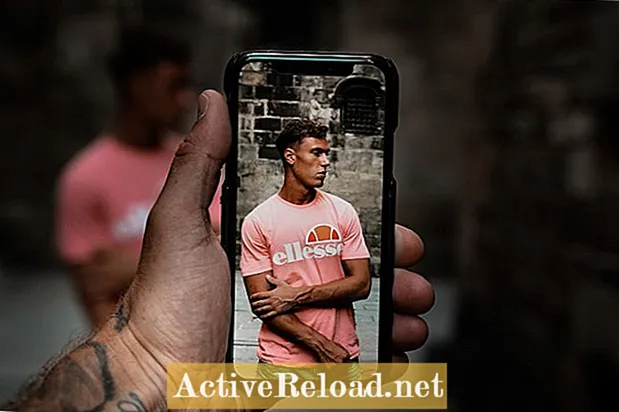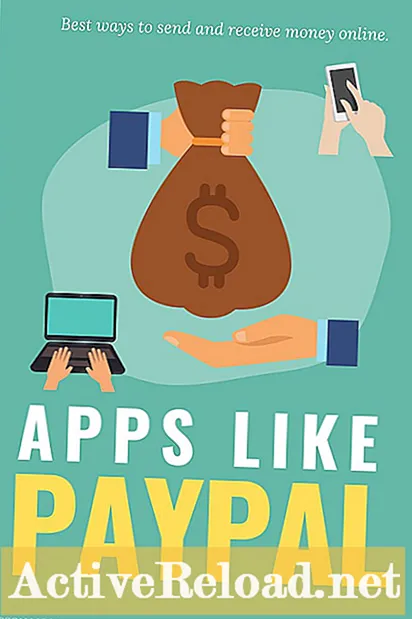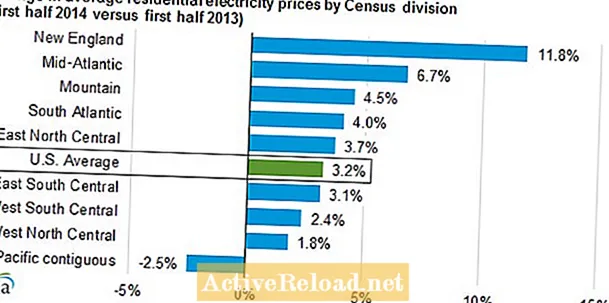Содержание
- Что такое портретный режим iPhone?
- Как делать портретные фотографии на iPhone
- Как использовать портретное освещение на iOS
- Как сделать портретное селфи на iPhone
- Отрегулируйте эффект глубины iPhone на фотографиях
- Как отредактировать эффект глубины iPhone
- Отредактируйте управление глубиной iPhone с помощью Focos
- Дополнительные советы для портретного режима iPhone
Джонатан Уайли - консультант по цифровому обучению, который стремится помогать другим максимально эффективно использовать свои технологии.
Что такое портретный режим iPhone?
Портретный режим iPhone - это фотоэффект, который размывает фон изображения за счет имитации боке. Это размытие фона изолирует объект на фотографии и придает ему более профессиональный вид, аналогичный результатам, которые вы получаете при использовании цифровой зеркальной камеры. Портретный режим доступен для моделей с двумя камерами, таких как iPhone 7 Plus, iPhone 8 Plus, iPhone X, iPhone XS, iPhone XS Max и даже iPhone XR с одним объективом. Освоить это несложно, но есть нюансы, о которых стоит знать. Итак, берите свой iPhone и читайте дальше.
Как делать портретные фотографии на iPhone
- Откройте приложение «Камера» на своем iPhone.
- Проведите пальцем по нижней части экрана над кнопкой съемки, пока не найдете портретный режим.
- Скомпонуйте кадр и помните о подсказках на экране, которые сообщают вам, находитесь ли вы слишком близко или слишком далеко.
- Если у вас iPhone 8 Plus или новее, вы можете настроить эффекты портретного освещения, чтобы еще точнее настроить изображение.
- Когда будете готовы, нажмите кнопку съемки, чтобы сделать снимок.
Примечание: Если у вас iPhone XR, iPhone XS или iPhone XS Max, вы также можете настроить эффект глубины iPhone перед съемкой. Просто нажмите «f» в правом верхнем углу экрана, чтобы активировать ползунок глубины, и переместите его влево или вправо, чтобы настроить степень размытия фона вашего изображения.
Как использовать портретное освещение на iOS
Как сделать портретное селфи на iPhone
Если у вас iPhone X, iPhone XR, iPhone XS или iPhone XS Max, вы также можете использовать портретный режим с фронтальной камерой, чтобы сделать портретное селфи. Это дает вам тот же эффект размытого фона, что и у задней камеры, только на этот раз вы можете использовать его на себе! Вот как это работает.
- Откройте приложение "Камера".
- Проведите по нижней части экрана над кнопкой съемки и выберите портретный режим.
- Нажмите кнопку, чтобы переключаться между передней и задней камерами.
- Нажмите кнопку громкости или нажмите кнопку захвата экрана, чтобы сделать снимок.
Примечание: Как и в случае со стандартными портретными фотографиями, вы можете увидеть предварительный просмотр эффекта глубины iPhone в реальном времени, нажав «f» в верхнем правом углу и проведя пальцем влево или вправо, чтобы настроить эффект. Вы также можете использовать эффекты портретного освещения, проводя пальцем влево или вправо в нижней части экрана фотографий.
Отрегулируйте эффект глубины iPhone на фотографиях
Если вы не настраивали глубину резкости до того, как сделали снимок, и у вас есть iPhone XR, iPhone XS или Phone XS Max, вы можете настроить ее позже в приложении «Фотографии». Вот как.
- Откройте приложение "Фото".
- Найдите фотографию, для которой хотите настроить эффект глубины.
- Нажмите «Изменить» в правом верхнем углу.
- Переместите ползунок глубины влево или вправо, чтобы добиться желаемого эффекта.
- По завершении нажмите Готово.
Как отредактировать эффект глубины iPhone
Отредактируйте управление глубиной iPhone с помощью Focos
Если у вас нет одного из новых iPhone или вам просто нужно больше творческого контроля, загрузите Focos из App Store. Это удобное приложение использует все данные из исходного изображения, чтобы вы могли точно так же настраивать эффект размытия в портретных изображениях.
У Focos также есть несколько других полезных уловок, которые стоит изучить. Например, вы можете изменить точку фокусировки вашего изображения после того, как вы его сделали, нажав на другую часть фотографии. Вы также можете изменить внешний вид боке, выбрав различные формы или имитируя эффект, присущий множеству классических объективов DSLR. Focos - это бесплатное приложение с покупками внутри приложения, которые открывают дополнительные функции.
Дополнительные советы для портретного режима iPhone
- Хотя портретный режим на iPhone был разработан для использования с людьми, iPhone с двумя камерами может использовать его с множеством других вещей. Все, от кофейных чашек до цветов и даже домашних животных, может выиграть от небольшого дополнительного боке.
- При съемке портрета неодушевленного объекта iPhone обычно пытается сфокусироваться на ближайшем к камере объекте. Если вы хотите, чтобы фокус был на чем-то другом, коснитесь этой области экрана.
- Если у вас возникли проблемы с активацией портретного размытия, возможно, вам придется подойти ближе или отойти на несколько шагов от объекта. Вы должны находиться на расстоянии не более 8 футов от объекта съемки, прежде чем будет работать портретный режим.
- Освещение может быть разницей между отличным портретом на iPhone и нормальным портретом на iPhone. При съемке в портретном режиме вам не подойдут ситуации с низким освещением, поэтому по возможности ищите хороший, ровный свет, чтобы сфотографировать объект.
- Иногда при съемке портретов мы настолько сосредоточены на объекте, что забываем посмотреть и увидеть, что находится за ним. Фон менее важен, когда вы знаете, что он будет размытым, но простой фон с меньшим количеством отвлекающих факторов всегда будет выглядеть лучше, чем занятый фон, даже если применяется портретный режим.
- Портретный режим работает в обеих ориентациях, поэтому не бойтесь перевернуть iPhone на бок и попробовать сделать альбомный портретный снимок!
Эта статья точна и правдива, насколько известно автору. Контент предназначен только для информационных или развлекательных целей и не заменяет личного или профессионального совета по деловым, финансовым, юридическим или техническим вопросам.